Oglas
Virtualni strojevi (VM-ovi) omogućuju vam pokretanje drugih operativnih sustava unutar vašeg trenutnog OS-a. Virtualni OS pokrenut će se kao da je to samo još jedan program na vašem računalu.
Ovo je idealno za testiranje ostalih operativnih sustava, poput Windows 10 ili alternativnih Linux operativnih sustava. Također možete koristiti virtualne strojeve za pokretanje softvera u operativnim sustavima za koji nije dizajniran. Na primjer, možete pokretanje programa Windows na Mac računalu ili pokrenite višestruke kopije aplikacije na Mac računalu s virtualnim strojem.
Želite li započeti s virtualnim strojevima? Ne morate ništa plaćati - postoji nekoliko sjajnih, besplatnih programa virtualnih računala.
Što je virtualni stroj?
Virtualni stroj je program koji djeluje kao virtualno računalo. Pokreće se u vašem trenutnom operativnom sustavu (glavni operativni sustav) i pruža virtualni hardver gostujućim operativnim sustavima. Gostujuće OS pokreće se u prozoru na vašem OS-u kao i bilo koji drugi program na vašem računalu.
Iz perspektive gostujućeg operativnog sustava virtualni je stroj stvarno fizičko računalo.
Emulacijski uređaj virtualnog stroja, zvan hipervizor, upravlja virtualnim hardverom, uključujući CPU, memoriju, tvrdi disk, mrežno sučelje i druge uređaje. Virtualni hardverski uređaji koje pruža hipervizor karta za stvarni hardver na vašem fizičkom stroju. Na primjer, virtualni tvrdi disk virtualnog stroja pohranjen je u datoteku koja se nalazi na vašem tvrdom disku.
Na vašem sustavu možete imati instalirano nekoliko virtualnih strojeva. Ograničeni ste samo količinom prostora za pohranu koji ste im na raspolaganju. Nakon što instalirate nekoliko operativnih sustava, možete otvoriti program svog virtualnog stroja i odabrati koji virtualni stroj želite pokrenuti. Gosti operativni sustav pokreće se i pokreće u prozoru vašeg domaćeg operativnog sustava, mada ga možete pokrenuti i u načinu cijelog zaslona.
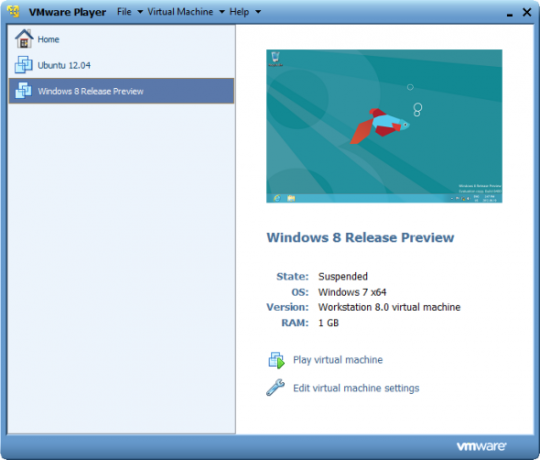
Praktične uporabe za virtualne strojeve
Virtualni strojevi imaju brojne popularne svrhe 7 praktičnih razloga za početak korištenja virtualnog strojaIzraz "virtualno" kooptiziran je na toliko mnogo načina. Virtualna stvarnost. Virtualna RAM-a. Virtualne škole. Ali virtualizacija u kontekstu računala može biti zbunjujuća. Ovdje smo da to raščistimo. Čitaj više :
Ispitajte nove verzije operativnih sustava: Možete isprobati Windows 10 na računalu sa sustavom Windows 7 ako ga još niste spremni nadograditi.
Eksperimentirajte s drugim operativnim sustavima: Instaliranje različitih distribucija Linuxa u virtualni stroj omogućuje vam da eksperimentirate s njima i naučite kako rade. I trčanje macOS-a na Windows 10 u virtualnom stroju omogućuje vam da se naviknete na drugi operativni sustav koji razmišljate o korištenju puno radno vrijeme.
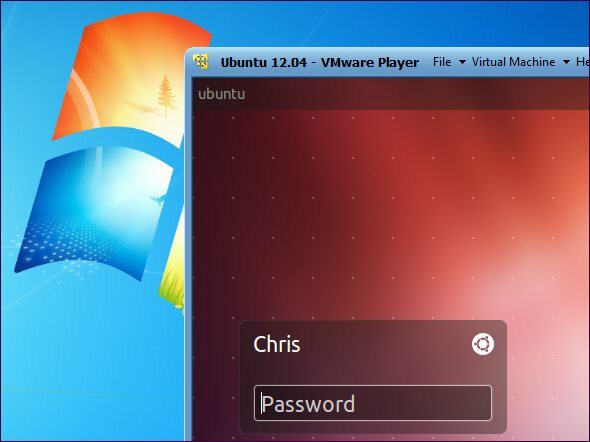
Koristite softver koji zahtijeva zastarjeli operativni sustav: Ako imate važnu aplikaciju koja se izvodi samo na Windows XP, možete instalirati XP u virtualni stroj Kako preuzeti Windows XP Preuzmite besplatno s Microsofta, pravnoMicrosoft besplatno daje preuzimanje datoteka za Windows XP, pod uvjetom da koristite virtualni stroj. Ovaj članak objašnjava kako. Čitaj više i pokrenite aplikaciju tamo. To vam omogućuje upotrebu aplikacije koja radi samo sa sustavom Windows XP bez da je zapravo instalirate na računalo. Ovo je važno jer Windows XP više ne prima podršku od Microsofta.
Pokrenite softver dizajniran za drugi operativni sustavs: Korisnici Mac-a i Linuxa mogu pokrenuti Windows na virtualnom stroju za korištenje Windows softvera na svojim računalima bez glavobolje kompatibilnosti. Nažalost, igre su problem. Programi virtualnih računala uvode režijske i 3D igre neće se pokretati bez problema u VM-u.
Testirajte softver na više platformi: Ako trebate testirati radi li aplikacija na više operativnih sustava, možete ih instalirati u virtualni stroj.
Objedinite poslužitelje: Za tvrtke koje pokreću više poslužitelja, mogu ih smjestiti u virtualne strojeve i pokrenuti ih na jednom računalu. Svaki je virtualni stroj izolirani spremnik, tako da ne unosi sigurnosne glavobolje povezane s pokretanjem različitih poslužitelja na istom operativnom sustavu. Virtualni strojevi također se mogu premještati između fizičkih poslužitelja.
Preporučeni softver za virtualni stroj
VirtualBox odlična je aplikacija otvorenog koda koja se izvodi na Windows-u, macOS-u i Linuxu. Jedan od najboljih dijelova VirtualBoxa je da ne postoji komercijalna verzija. To znači da dobijate sve značajke besplatno, uključujući napredne značajke kao što su snimke. To vam omogućuje spremanje stanja virtualnog stroja i vraćanje u to stanje u budućnosti, što je izvrsno za testiranje.
Pisali smo potpuni vodič za VirtualBox Kako se koristi VirtualBox: Vodič za korisnikeS VirtualBoxom možete lako instalirati i testirati više operativnih sustava. Pokazat ćemo vam kako postaviti Windows 10 i Ubuntu Linux kao virtualni stroj. Čitaj više to će vas pokrenuti.

VMware Player je još jedan dobro poznati program VM za Windows i Linux. VMware Player besplatan je partner VMware Workstation-u, komercijalnoj aplikaciji, tako da nemate sve napredne značajke koje biste imali s VirtualBoxom.
Međutim, i VirtualBox i VMware Player solidni su programi VirtualBox vs. VMware Player: najbolji virtualni stroj za WindowsDa li se trudite odlučiti koji će softver virtualnog stroja koristiti? VirtualBox i VMware Workstation Player su besplatni. Ali koji je za vas najbolji? Dopustite da vam pomognemo da saznate! Čitaj više koje nude osnovne značajke besplatno. Ako jedan od vas ne radi, pokušajte drugi.

Učitavanje OS-a u vaš virtualni stroj
Za instaliranje operativnog sustava u virtualni stroj trebat će vam instalacijski disk operacijskog sustava. Izrada instalacijskog medija Windows 10 će vam ovo dobro doći. Također možete koristiti ISO slikovnu datoteku u koju često dolaze Linux distribucije. Programi virtualnih računala nude čarobnjake koji se lako koriste i koji vas vode kroz proces stvaranja virtualnog stroja i instaliranja gostujućeg operativnog sustava.
Možda biste također željeli naučiti kako to učiniti stvorite virtualni stroj pomoću Windows 10 Hyper-V i kako se Hyper-V uspoređuje s VirtualBoxom i VMWare-om. Provjerite i naše savjete o kako doći do bržih performansi virtualnog računala ili prijenos datoteka virtualnog računala između gosta i domaćina.
Virtualni strojevi nisu ograničeni samo na operacijske sustave stolnih računala - čak možete oponašati Android na Windows 10 Najbolji Android emulator za Windows 10Jeste li znali da Android možete pokrenuti izravno na računalu? Evo najboljih Android emulatora za Windows 10. Čitaj više .
Ben je zamjenik urednika i sponzorirani menadžer postova na MakeUseOf. Ima B.S. na Računalnim informacijskim sustavima s Grove City Collegea, gdje je diplomirao na Cum Laudeu i s odlikovanjem na njegovom majoru. Uživa u pomaganju drugima te strastveno gleda na videoigre.